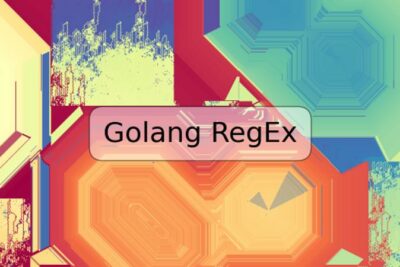
Cómo cambiar el nombre de un MacBook

En este artículo, te mostraremos cómo cambiar el nombre de tu MacBook, ya sea por motivos de privacidad o simplemente por personalización. Cambiar el nombre de tu MacBook también puede ser útil para identificar fácilmente tus dispositivos en una red.
Paso 1: Accede a las preferencias del sistema
El primer paso para cambiar el nombre de tu MacBook es acceder a las Preferencias del sistema. Puedes hacerlo desde el icono de Apple en la esquina superior izquierda de la pantalla y seleccionando "Preferencias del sistema".
Paso 2: Selecciona "Compartir"
Dentro de las Preferencias del sistema, selecciona la opción "Compartir".
Paso 3: Cambia el nombre
Una vez en "Compartir", verás una línea en la parte superior con el nombre de tu MacBook actual. Haz clic en el botón "Editar" a la derecha de esa línea. Esto te permitirá cambiar el nombre de tu MacBook a lo que quieras. Una vez que hayas ingresado el nuevo nombre, haz clic en "Listo".
Conclusión
Cambiar el nombre de tu MacBook es un proceso muy sencillo, y puede ser útil por razones de privacidad y personalización. Asegúrate de seguir los pasos cuidadosamente y de elegir un nombre que sea fácil de recordar.
Preguntas frecuentes
1. ¿Puedo cambiar el nombre de mi MacBook nuevamente si cambio de opinión?
Sí, puedes volver a seguir los mismos pasos y cambiar el nombre de tu MacBook tantas veces como desees.
2. ¿Cambiar el nombre de mi MacBook cambiará mi nombre de usuario?
No, el cambio de nombre solo será visible en la red y no afectará el nombre de usuario que usas para iniciar sesión en tu MacBook.
3. ¿Tendré que reiniciar mi MacBook después de cambiar su nombre?
No, no es necesario reiniciar tu MacBook después de cambiar su nombre.
4. ¿Existen restricciones en cuanto al nombre que puedo elegir para mi MacBook?
Sí, hay ciertas restricciones en cuanto al nombre que puedes elegir. El nombre no puede contener caracteres especiales ni ser demasiado largo. Asegúrate de elegir un nombre que sea fácil de recordar y que tenga sentido para ti.
Ejemplos de código
Aquí te dejamos un ejemplo de código que puedes usar si necesitas cambiar el nombre de tu MacBook utilizando la terminal:
sudo scutil --set HostName [nuevo nombre]
Solo asegúrate de reemplazar "[nuevo nombre]" por el nombre que desees.
Recuerda que el uso de la terminal puede ser peligroso si no sabes lo que estás haciendo, así que ten cuidado al utilizar este código.












Deja una respuesta